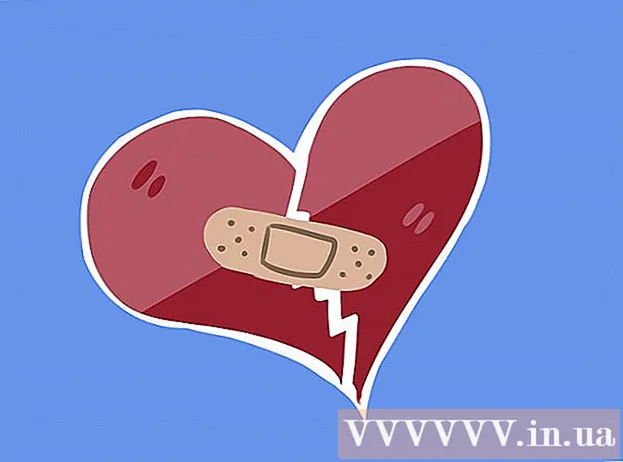Συγγραφέας:
William Ramirez
Ημερομηνία Δημιουργίας:
22 Σεπτέμβριος 2021
Ημερομηνία Ενημέρωσης:
1 Ιούλιος 2024

Περιεχόμενο
- Βήματα
- Μέθοδος 1 από 4: Προετοιμασία των συσκευών σας
- Μέθοδος 2 από 4: Σύνδεση iPod Touch
- Μέθοδος 3 από 4: Επαναφορά εργοστασιακών ρυθμίσεων στο iPod Touch
- Μέθοδος 4 από 4: Ανάκτηση δεδομένων από αντίγραφο ασφαλείας
- Συμβουλές
Εάν το iPod touch σας δεν αναπαράγει μερικά τραγούδια, παγώνει συνεχώς και οι εφαρμογές σας διακόπτονται συνεχώς, δοκιμάστε να το επαναφέρετε στις εργοστασιακές προεπιλογές. Σε αυτήν την περίπτωση, τα δεδομένα και οι ρυθμίσεις σας θα διαγραφούν εντελώς, αλλά αυτό θα δώσει στη συσκευή την ευκαιρία να βρει μια λιγότερο προβληματική ζωή. Εάν αντιμετωπίζετε προβλήματα μόνο με ορισμένες πτυχές της χρήσης του iPod σας, όπως την εκτέλεση εφαρμογών, ακολουθούν μερικές επιλογές που μπορούν να σας βοηθήσουν στην αντιμετώπιση προβλημάτων. Ακολουθήστε τις παρακάτω οδηγίες για να επαναφέρετε το iPod σας στις εργοστασιακές προεπιλογές ή να επαναφέρετε δεδομένα σε αυτό μετά από επανεκκίνηση.
Βήματα
Μέθοδος 1 από 4: Προετοιμασία των συσκευών σας
 1 Βεβαιωθείτε ότι ο υπολογιστής σας διαθέτει θύρα USB 2.0 και ότι έχει εγκατασταθεί η τελευταία έκδοση του iTunes. Εάν δεν έχετε την πιο πρόσφατη έκδοση, κατεβάστε την εκτελώντας πρώτα τον έλεγχο ενημέρωσης στον υπολογιστή σας και, στη συνέχεια, ακολουθώντας τις οδηγίες εγκατάστασης.
1 Βεβαιωθείτε ότι ο υπολογιστής σας διαθέτει θύρα USB 2.0 και ότι έχει εγκατασταθεί η τελευταία έκδοση του iTunes. Εάν δεν έχετε την πιο πρόσφατη έκδοση, κατεβάστε την εκτελώντας πρώτα τον έλεγχο ενημέρωσης στον υπολογιστή σας και, στη συνέχεια, ακολουθώντας τις οδηγίες εγκατάστασης. - Μπορείτε επίσης να κάνετε λήψη του iTunes επισκεπτόμενοι τον ιστότοπο της Apple και κάνοντας κλικ στο κουμπί Λήψη τώρα στην ενότητα iTunes.
 2 Βεβαιωθείτε ότι ο Mac σας εκτελεί Mac OS X έκδοση 10.6 ή μεταγενέστερη. Εάν έχετε υπολογιστή, βεβαιωθείτε ότι έχετε Windows 7, Windows Vista ή Windows XP Home ή Professional με Service Pack 3 ή μεταγενέστερη έκδοση.
2 Βεβαιωθείτε ότι ο Mac σας εκτελεί Mac OS X έκδοση 10.6 ή μεταγενέστερη. Εάν έχετε υπολογιστή, βεβαιωθείτε ότι έχετε Windows 7, Windows Vista ή Windows XP Home ή Professional με Service Pack 3 ή μεταγενέστερη έκδοση. - Εάν έχετε εγκαταστήσει παλαιότερες εκδόσεις αυτών των λειτουργικών συστημάτων, πρέπει να τις ενημερώσετε πριν επαναφέρετε το iPod touch. Μάθετε πώς μπορείτε να εγκαταστήσετε ενημερώσεις στο Mac σας και πώς να εγκαταστήσετε ενημερώσεις στα Windows πριν συνεχίσετε.
Μέθοδος 2 από 4: Σύνδεση iPod Touch
 1 Ανοίξτε το iTunes στον υπολογιστή σας. Κάντε αυτό πριν συνδέσετε το iPod στον υπολογιστή σας για να αποφύγετε προβλήματα αναγνώρισης.
1 Ανοίξτε το iTunes στον υπολογιστή σας. Κάντε αυτό πριν συνδέσετε το iPod στον υπολογιστή σας για να αποφύγετε προβλήματα αναγνώρισης.  2 Συνδέστε το καλώδιο USB στην ενσωματωμένη υποδοχή του υπολογιστή σας. Βεβαιωθείτε ότι δεν χρησιμοποιείτε θύρα USB που δεν αποτελεί μέρος του υπολογιστή, όπως υποδοχή πληκτρολογίου USB ή εσωτερικό διανομέα USB.
2 Συνδέστε το καλώδιο USB στην ενσωματωμένη υποδοχή του υπολογιστή σας. Βεβαιωθείτε ότι δεν χρησιμοποιείτε θύρα USB που δεν αποτελεί μέρος του υπολογιστή, όπως υποδοχή πληκτρολογίου USB ή εσωτερικό διανομέα USB. - Βεβαιωθείτε ότι δεν χρησιμοποιούνται άλλες θύρες από άλλες συσκευές USB.
 3 Συνδέστε το iPod touch σας στη βάση σύνδεσης του καλωδίου USB. Χρησιμοποιήστε την ίδια υποδοχή σύνδεσης Apple που συνοδεύει το iPod touch σας.
3 Συνδέστε το iPod touch σας στη βάση σύνδεσης του καλωδίου USB. Χρησιμοποιήστε την ίδια υποδοχή σύνδεσης Apple που συνοδεύει το iPod touch σας. - Εάν ο υπολογιστής σας διαθέτει υποδοχές USB μπροστά και πίσω, χρησιμοποιήστε αυτόν που βρίσκεται στο πίσω μέρος.
- Εάν το iTunes δεν αναγνωρίζει το iPod σας όταν είναι συνδεδεμένο, δοκιμάστε να κλείσετε το iTunes και να το ανοίξετε ξανά.
- Εάν το iPod εξακολουθεί να μην αναγνωρίζεται, δοκιμάστε να κάνετε επανεκκίνηση του υπολογιστή σας.
 4 Δημιουργήστε αντίγραφα ασφαλείας του iPod touch σας. Συγχρονίστε το με τον υπολογιστή σας για να διατηρήσετε όλα τα δεδομένα και τις ρυθμίσεις του iPod σας σε αυτό.
4 Δημιουργήστε αντίγραφα ασφαλείας του iPod touch σας. Συγχρονίστε το με τον υπολογιστή σας για να διατηρήσετε όλα τα δεδομένα και τις ρυθμίσεις του iPod σας σε αυτό. - Κάντε δεξί κλικ στο όνομα του iPod σας και, στη συνέχεια, επιλέξτε "Δημιουργία αντιγράφων ασφαλείας". Το iTunes θα δημιουργήσει αυτόματα αντίγραφα ασφαλείας του iPod σας.
Μέθοδος 3 από 4: Επαναφορά εργοστασιακών ρυθμίσεων στο iPod Touch
 1 Κάντε κλικ στο κουμπί "Επαναφορά" στην οθόνη ελέγχου iPod στο iTunes. Βρίσκεται στο τμήμα στο κέντρο της οθόνης. Όταν κάνετε κλικ στο "Επαναφορά", το iTunes θα επαναφέρει αυτόματα το iPod σας στις εργοστασιακές προεπιλογές.
1 Κάντε κλικ στο κουμπί "Επαναφορά" στην οθόνη ελέγχου iPod στο iTunes. Βρίσκεται στο τμήμα στο κέντρο της οθόνης. Όταν κάνετε κλικ στο "Επαναφορά", το iTunes θα επαναφέρει αυτόματα το iPod σας στις εργοστασιακές προεπιλογές.  2 Εναλλακτικά, μπορείτε να το κάνετε αυτό από το μενού ρυθμίσεων στο iPod touch. Πατήστε την οθόνη και βρείτε το Γενικό μενού.
2 Εναλλακτικά, μπορείτε να το κάνετε αυτό από το μενού ρυθμίσεων στο iPod touch. Πατήστε την οθόνη και βρείτε το Γενικό μενού.  3 Μεταβείτε στο "Γενικά" και μετακινηθείτε προς τα κάτω.
3 Μεταβείτε στο "Γενικά" και μετακινηθείτε προς τα κάτω. 4 Εισαγάγετε το μενού "Επαναφορά". Εκεί θα σας παρουσιαστούν έξι διαφορετικές επιλογές:
4 Εισαγάγετε το μενού "Επαναφορά". Εκεί θα σας παρουσιαστούν έξι διαφορετικές επιλογές: - Επαναφορά όλων των ρυθμίσεων: Αυτό θα σας επιτρέψει να επαναφέρετε όλες τις προεπιλογές και να επαναφέρετε τις εργοστασιακές ρυθμίσεις χωρίς να χάσετε τα δεδομένα ή τις εφαρμογές σας.
- Διαγραφή περιεχομένου και ρυθμίσεων: Επιλέξτε αυτήν την επιλογή για να καταργήσετε τα πάντα, συμπεριλαμβανομένου του περιεχομένου και των εφαρμογών, στο iPod touch. Θυμηθείτε να δημιουργήσετε αντίγραφα ασφαλείας του iPod σας προτού επιλέξετε αυτήν την επιλογή.
- Επαναφορά ρυθμίσεων δικτύου: Με αυτήν την επιλογή μπορείτε να επαναφέρετε τις προεπιλεγμένες ρυθμίσεις σύνδεσης Internet.
- Επαναφορά λεξικού πληκτρολογίου: Αυτό θα επαναφέρει το πληκτρολόγιό σας στις αρχικές του ρυθμίσεις, πράγμα που σημαίνει ότι όλες οι ορθογραφικές σας αποταμιεύσεις θα διαγραφούν.
- Επαναφορά αρχικών ρυθμίσεων: Αυτό θα επαναφέρει τις εργοστασιακές ρυθμίσεις της αρχικής οθόνης σας, διαγράφοντας όλες τις λειτουργίες που δημιουργήσατε, συμπεριλαμβανομένης της τοποθεσίας της εφαρμογής και των φακέλων που δημιουργήσατε.
- Επαναφορά προειδοποιήσεων γεωεντοπισμού: Με αυτήν την επιλογή μπορείτε να επαναφέρετε τις εφαρμογές σας ή μη που έχουν πρόσβαση στη γεωγραφική σας τοποθεσία. Αφού εφαρμοστεί αυτή η επιλογή, κάθε εφαρμογή που χρησιμοποιεί γεωγραφική τοποθεσία θα ζητήσει άδεια για τη χρήση δεδομένων γεωγραφικής θέσης την πρώτη φορά που θα ενεργοποιηθεί.
 5 Επιλέξτε την επιλογή που θέλετε. Θα δείτε μια αναδυόμενη οθόνη που σας ζητά να επιβεβαιώσετε ή να ακυρώσετε την επιλογή σας.
5 Επιλέξτε την επιλογή που θέλετε. Θα δείτε μια αναδυόμενη οθόνη που σας ζητά να επιβεβαιώσετε ή να ακυρώσετε την επιλογή σας.  6 Επιλέξτε "Διαγραφή iPod" για επαναφορά του iPod touch. Στη συνέχεια, η συσκευή θα επανεκκινήσει. Όταν ενεργοποιηθεί το iPod σας θα επανέλθει στις εργοστασιακές ρυθμίσεις που επιλέξατε.
6 Επιλέξτε "Διαγραφή iPod" για επαναφορά του iPod touch. Στη συνέχεια, η συσκευή θα επανεκκινήσει. Όταν ενεργοποιηθεί το iPod σας θα επανέλθει στις εργοστασιακές ρυθμίσεις που επιλέξατε.
Μέθοδος 4 από 4: Ανάκτηση δεδομένων από αντίγραφο ασφαλείας
 1 Λήψη δεδομένων πίσω στο iPod touch. Εάν θέλετε να κατεβάσετε νέα δεδομένα στο iPod touch αντί να διαγράψετε όλα τα δεδομένα σας, μπορείτε να το κάνετε συγχρονίζοντας τη συσκευή σας με το λογαριασμό σας iTunes.
1 Λήψη δεδομένων πίσω στο iPod touch. Εάν θέλετε να κατεβάσετε νέα δεδομένα στο iPod touch αντί να διαγράψετε όλα τα δεδομένα σας, μπορείτε να το κάνετε συγχρονίζοντας τη συσκευή σας με το λογαριασμό σας iTunes.  2 Εκκινήστε το iTunes στον υπολογιστή σας. Και πάλι, βεβαιωθείτε ότι το κάνετε αυτό πριν συνδέσετε το iPod touch.
2 Εκκινήστε το iTunes στον υπολογιστή σας. Και πάλι, βεβαιωθείτε ότι το κάνετε αυτό πριν συνδέσετε το iPod touch.  3 Συνδέστε ένα καλώδιο USB στον υπολογιστή σας.
3 Συνδέστε ένα καλώδιο USB στον υπολογιστή σας. 4 Συνδέστε το iPod touch σας στη βάση σύνδεσης του καλωδίου USB. Στην οθόνη εμφανίζεται το παράθυρο ελέγχου iTunes iPod. Στη συνέχεια, θα δείτε μια αναδυόμενη οθόνη που θα σας ενημερώνει ότι το iPod έχει συγχρονιστεί με τον υπολογιστή σας. Θα ερωτηθείτε εάν θέλετε να ρυθμίσετε το iPod ως νέα συσκευή ή να το επαναφέρετε από αντίγραφο ασφαλείας.
4 Συνδέστε το iPod touch σας στη βάση σύνδεσης του καλωδίου USB. Στην οθόνη εμφανίζεται το παράθυρο ελέγχου iTunes iPod. Στη συνέχεια, θα δείτε μια αναδυόμενη οθόνη που θα σας ενημερώνει ότι το iPod έχει συγχρονιστεί με τον υπολογιστή σας. Θα ερωτηθείτε εάν θέλετε να ρυθμίσετε το iPod ως νέα συσκευή ή να το επαναφέρετε από αντίγραφο ασφαλείας.  5 Επιλέξτε "Επαναφορά από αντίγραφο ασφαλείας" και επιλέξτε το iPod σας από το αναπτυσσόμενο μενού. Το iPod θα αποκατασταθεί αυτόματα και θα επανεκκινήσει. Κατά τη διάρκεια αυτής της περιόδου, το iPod πρέπει να είναι συνδεδεμένο στον υπολογιστή.
5 Επιλέξτε "Επαναφορά από αντίγραφο ασφαλείας" και επιλέξτε το iPod σας από το αναπτυσσόμενο μενού. Το iPod θα αποκατασταθεί αυτόματα και θα επανεκκινήσει. Κατά τη διάρκεια αυτής της περιόδου, το iPod πρέπει να είναι συνδεδεμένο στον υπολογιστή.  6 Ελέγξτε εάν έχουν χαθεί οι ρυθμίσεις του iPod. Εάν διαπιστώσετε ότι λείπουν εφαρμογές, επιλέξτε το μενού Εφαρμογές στην οθόνη ελέγχου iPod στο iTunes σας και ελέγξτε τη λίστα συγχρονισμού στην επάνω δεξιά γωνία.
6 Ελέγξτε εάν έχουν χαθεί οι ρυθμίσεις του iPod. Εάν διαπιστώσετε ότι λείπουν εφαρμογές, επιλέξτε το μενού Εφαρμογές στην οθόνη ελέγχου iPod στο iTunes σας και ελέγξτε τη λίστα συγχρονισμού στην επάνω δεξιά γωνία.
Συμβουλές
- Εάν αντιμετωπίσετε προβλήματα, βεβαιωθείτε ότι το λογισμικό προστασίας από ιούς και το τείχος προστασίας είναι ενημερωμένα.
- Διαμορφώστε το λογισμικό προστασίας από ιούς ή το τείχος προστασίας για σύνδεση στο iTunes, εάν δεν γίνει πριν ξεκινήσετε τη διαδικασία επαναφοράς.
- Εάν είναι δυνατόν, απενεργοποιήστε τις ρυθμίσεις προστασίας από ιούς, τείχος προστασίας ή διακομιστή μεσολάβησης κατά την ανάκτηση.
- Μετά την επαναφορά, θα χρειαστεί να επανασυνδέσετε τη σύνδεση Wi-Fi εάν θέλετε να χρησιμοποιήσετε διαδικτυακές εφαρμογές.
- Εάν δεν μπορέσατε να επαναφέρετε το iPod touch, μεταφέρετέ το στο Apple store.